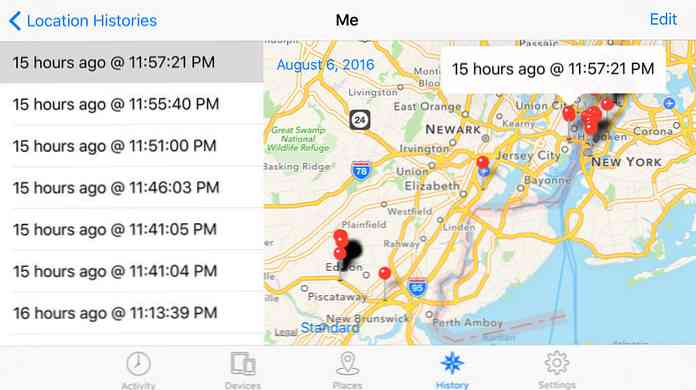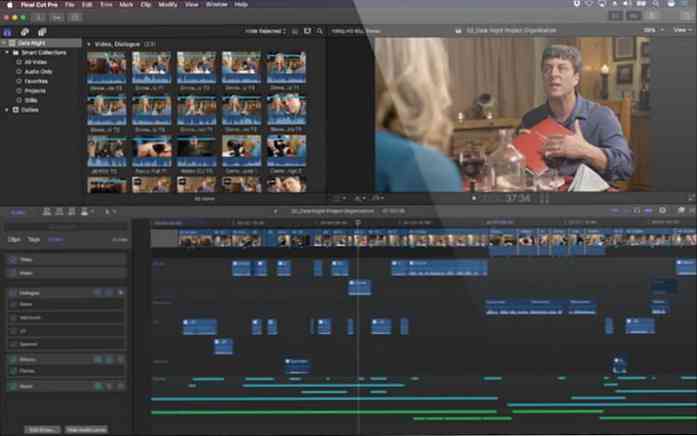5 лучших приложений для восстановления потерянных или украденных iPhone
В современном мире, ориентированном на смартфоны, одним из самых больших проклятий является случай, когда ваш iPhone потерян или украден. Помимо здоровенного ценника, с которым идут айфоны, существует масса важных данных, которые рискуют попасть в чужие руки или просто потеряться навсегда. Поэтому разумно держите под рукой определенные приложения, которые могут помочь вам в неудачном случае потери iPhone.
Итак, на сегодняшний день, вот 5 лучших приложений для отслеживания и восстановления вашего iPhone в случае его утери или кражи. Я начну этот список с родные приложения для iOS и идти дальше со сторонними приложениями других разработчиков. Давайте копаться прямо в это.
1. Найди мой айфон
Find My iPhone, приложение от Apple, помогает найти потерянные, украденные или неуместные iPhone и iPad. Это показывает местоположение пропавшего устройства на визуальной карте на основе последнего известного местоположения вашего устройства. Мне понравилось его “Потерянный режим” который блокирует устройство и отображает собственное сообщение.
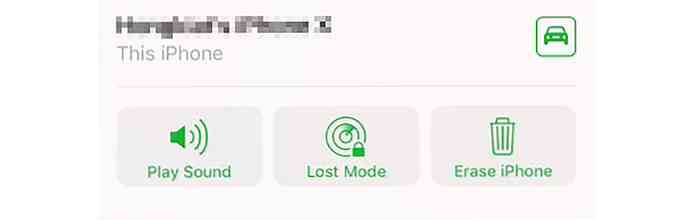
Мне понравилось то, что, как и Google Search Device для Android, в нем гораздо больше возможностей, чем просто поиск вашего устройства. Вы можете воспроизвести звук, заблокировать устройство, отобразить пользовательское сообщение, просмотреть недавнюю историю местоположений, получить инструкции по проезду к устройству, а также удаленно стереть все устройство.
Выполните следующие действия, чтобы активировать функцию «Найти мой телефон» на вашем устройстве:
- запуск настройки приложение и нажмите на свой Apple ID в верхней части.
- Нажмите iCloud и найдите Find My Phone и коснитесь его переключателя, чтобы включить Это.
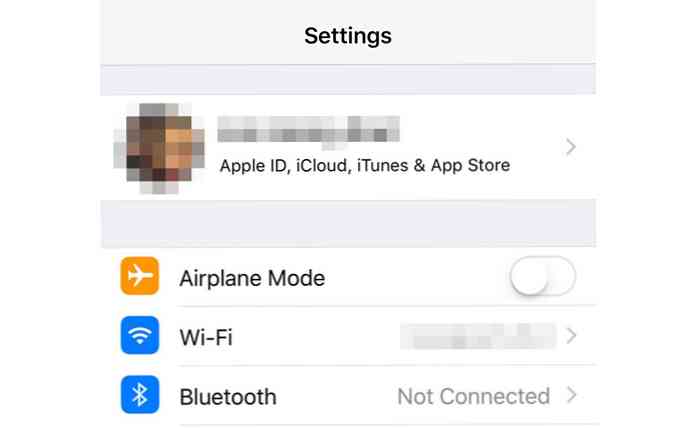
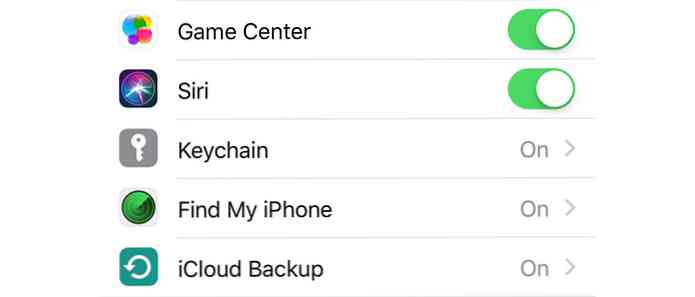
Чтобы найти потерянное устройство с помощью функции «Найти мой iPhone», выполните следующие действия:
- Откройте iCloud в браузере и войдите в свой аккаунт.
- Нажмите на “Найти iPhone” и предоставить свой Детали Apple ID если необходимо.
- Нажмите на “Все устройства” и нажмите на название устройства, которое вы хотите отслеживать.
- Он покажет ваше устройство на карте, что вы также можете увеличивать и уменьшать.
- Вы также увидите варианты “Воспроизвести звук”, “Потерянный режим”, а также “Стереть iPhone” - вы можете нажмите на каждый, чтобы сделать указанное действие.
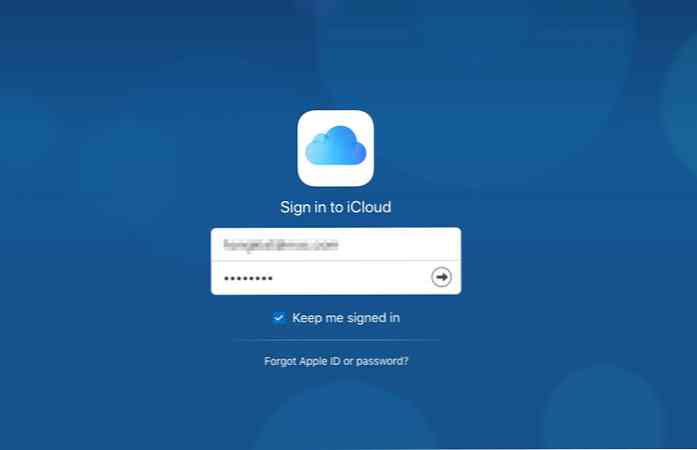
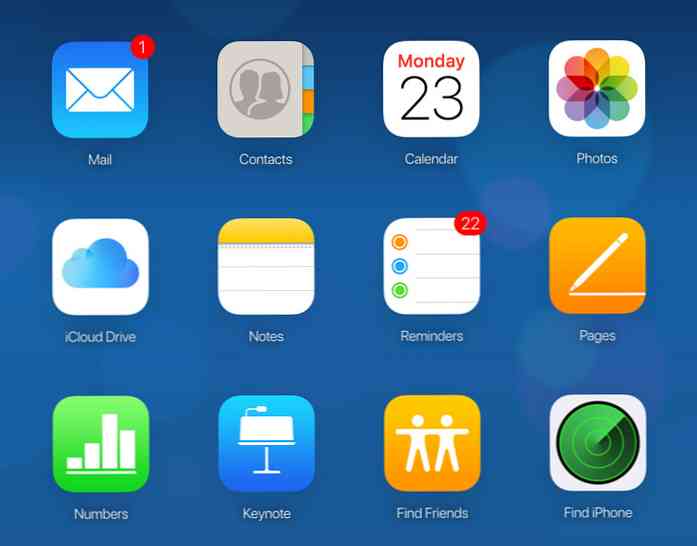
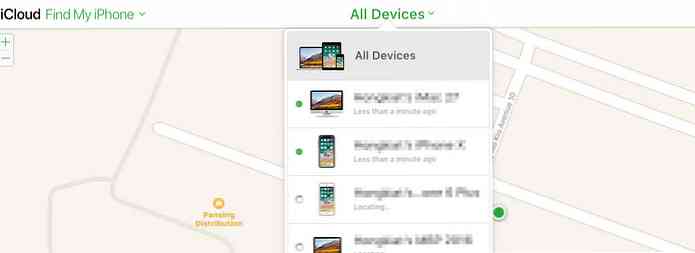
2. Найди моих друзей
Find My Friends - еще одно приложение от Apple, которое позволяет вам найти ваших друзей и членов семьи. Он также позволяет вам найти ваше утерянное или украденное устройство - используя простой прием. Хитрость заключается в попросите одного из ваших друзей или членов семьи отследить ваш iPhone найти свое местоположение с помощью своего устройства.
Его функции включают в себя разделение вашего местоположения, отслеживание местоположения вашего друга и скрытие вашего местоположения с помощью всего лишь одного переключателя. Вы также можете настроить на основе местоположения оповещения, чтобы уведомить вас о местоположении ваших контактов и наоборот.
Вам нужно сделать следующее, чтобы настроить Find My Friends на устройстве:
- Откройте приложение на вашем устройстве iOS и нажмите “Добавить друзей”.
- Выберите один или несколько контактов из списка и нажмите послать.
- В опции времени выберите “Доля на неопределенный срок” никогда не прекращать делиться.
- Задайте свои контакты принять ваш запрос на обмен информацией о местоположении.
- Переключить на “Поделиться Мое местоположение” активировать обмен вашим местоположением.
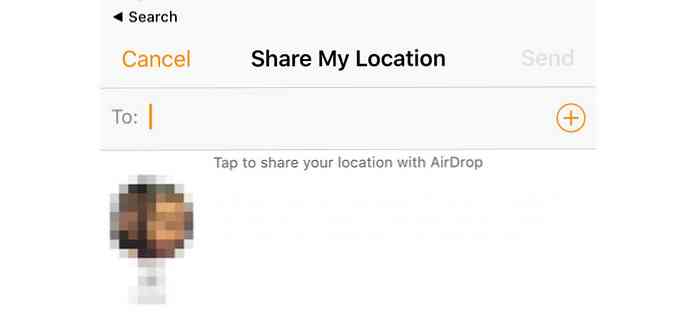
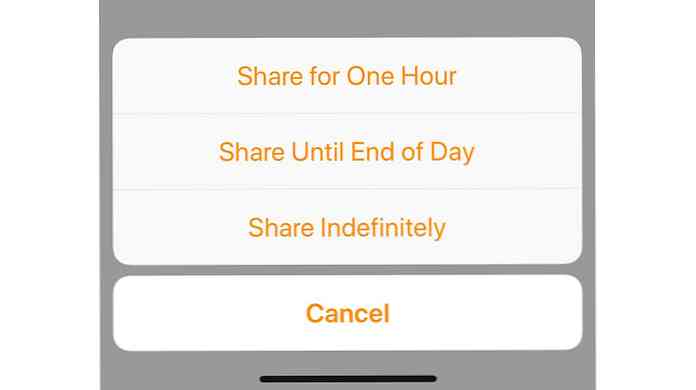
Когда вам нужно найти ваше устройство, вы можете выполнить следующие шаги:
- открыто “Найди моих друзей” в iPhone или iPad одного из ваших контактов.
- Вы можете проверить местоположение вашего устройства на данной карте.
3. Добыча Anti-Theft
Prey Anti-Theft - это стороннее приложение, созданное, чтобы помочь вам найти ваше утерянное или украденное устройство. Это позволяет легко найти пропавшее устройство, будь то ваш iPhone, iPad или MacBook. Вы можете подключиться и посмотреть все ваши устройства в едином интерфейсе для комфортного отдыха.

Prey Anti-Theft включает в себя превосходные функции, чем оба Apple Найди мой айфон а также Google Find Device для Android.
Например, это может сделать снимок человека, держащего ваше устройство, предупредить, когда устройство входит или покидает область, замаскировать себя, чтобы поощрить вора взаимодействовать и быть пойманным, и делать намного больше.
Пожалуйста, следуйте приведенным ниже инструкциям, чтобы обезопасить свое устройство с помощью Prey Anti-Theft:
- Установите приложение на свое устройство и откройте его.
- Следовать инструкции на экране настроить его на своем устройстве.
Чтобы найти ваше устройство с помощью Prey Anti-Theft, выполните следующие действия:
- Откройте Preyproject в браузере и войдите в свою учетную запись, используя свои учетные данные.
- Среди списка устройств, щелкните устройство, которое вы хотите найти.
- Переключите опцию с именем Missing для получения отчетов в ваш почтовый ящик.
- Вы также увидите другие опции для сбора информации или выполнения действий на вашем устройстве. Например, вы можете разрешить им собирать географическую и сетевую информацию, вызывать тревогу или сигнал тревоги, блокировать ваше устройство или полностью его удалять..
4. FoneHome
FoneHome - это другое стороннее приложение, которое позволяет очень легко найти украденный iPhone или iPad, используя его многочисленные функции. Кроме того, вы можете отслеживать неограниченное количество устройств, используя одну учетную запись.
Где я нашел это лучше, чем Найди мой айфон в функции хранения 100 последних мест, что означает, что вы получите полная история местоположения вашего устройства.
Я его фанат “потерянный режим”, который обеспечивает точные обновления местоположения вашего устройства раз в минуту. Кроме того, он может сфотографировать вора и сыграть громкую сирену.
Чтобы настроить FoneHome на вашем iPhone или iPad, выполните следующие действия:
- Настроить учетную запись на устройстве, которое вы хотите защитить в первую очередь.
- Разрешить FoneHome доступ к вашей фронтальной камере на вашем телефоне, использовать ваше местоположение в фоновом режиме и отправлять вам уведомления.
В случае, если ваше устройство не на своем месте, вы можете выполнить следующие шаги:
- Зайдите в My Fone Home и войдите в свой аккаунт.
- Выберите устройство, которое вы хотите отслеживать, и вы увидите его местоположение на карте.
- Наряду с картой, вы увидите различные опции в правом верхнем углу, которые вы можете использовать для выполнения дополнительных действий, таких как активировать потерянный режим, отправив push-сообщение, включив сирену, просмотреть историю местоположений устройства и т. д..
5. Локатор устройства
Device Locator помогает узнать местоположение вашей семьи или друзей, а также найти ваше потерянное устройство. Также, как и FoneHome, он позволяет отслеживание неограниченного количества устройств с одного аккаунта.
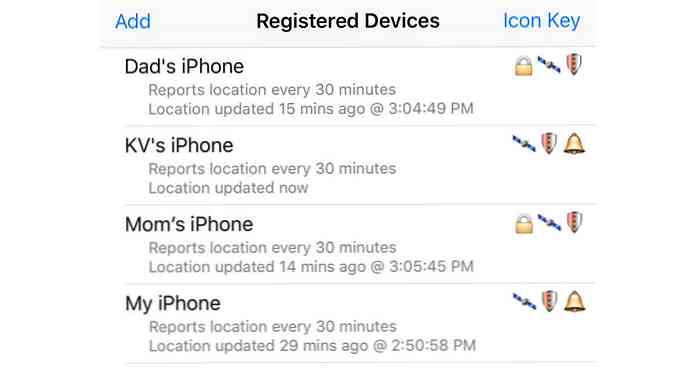
Это может сделать ваше устройство подать сигнал тревоги, отправить сообщение на устройство, показать его местоположение на карте, запрашивать обновление местоположения и собирать информацию о местоположении на каждом коммутаторе сетевых вышек. Хотя его набора функций достаточно, я обнаружил, что ему не хватает нескольких превосходных функций, предлагаемых FoneHome а также Prey Anti-Theft.
Для настройки и использования локатора устройств необходимо выполнить следующие шаги:
- Установите это приложение на свой телефон и все телефоны, которые вы хотите отслеживать.
- Войдите в свой аккаунт (создать, если у вас его нет) на этих устройствах.
- Добавить места на вкладке "Места" что вы или члены вашей семьи посещаете, например, дома, на работе, в школе и т. д., чтобы приложение могло быстро отметить, что они там.
Всякий раз, когда вам нужно найти потерянный или украденный iPhone или iPad, вы можете выполнить следующие действия:
- Используя другое устройство iOS, откройте приложение и войдите в свою учетную запись..
- Вы можете найти местоположение вашего устройства по проверить его на вкладке Устройства или просмотреть всю историю на вкладке с именем “История местоположения” в приложении.